win10系统更新卡住了怎么解决
- 分类:Win10 教程 回答于: 2022年09月01日 13:00:28
工具/原料:
系统版本:windows10系统
品牌型号:华硕a豆13
方法/步骤:
方法一:
1、按下【win+i】组合键打开运行,然后输入【services.msc】回车进入。

2、找到并双击打开【Windows Update】服务选项。

3、把启动类型改为【禁用】,再点击下面的【停止】,最后点击【应用】和【确定】。
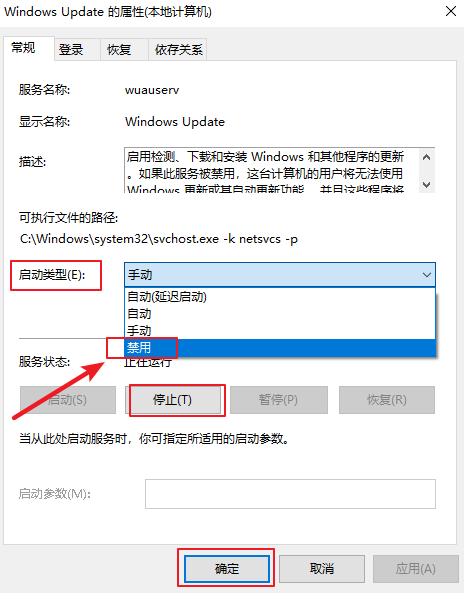
4、重命名c盘路径:C:\Windows\SoftwareDistribution文件夹为SDfolder。

5、然后按照上面的步骤,重新启动Windows Update服务(调整启动类型并开启服务),再尝试检查更新和安装。
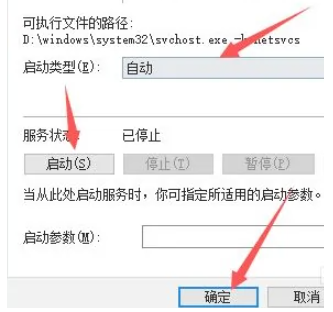
6、在升级过程中,选择【不是现在】,不要选择【下载并安装更新】,避免任何自动安装驱动可能导致的兼容性问题。

方法二:
1、更新卡住后,直接按下【Ctrl+Alt+Delete】组合快捷键,选择【任务管理器】打开。

2、依次点击【服务】-【打开服务】。
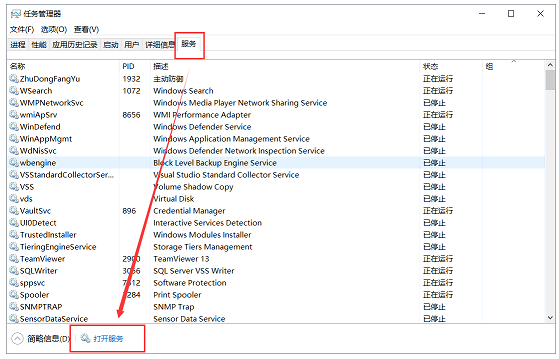
3、找到“Windows Update”服务双击打开。

4、点击【启动】,并将“启动类型”设置为【自动】,点击【确定】即可。

总结:
以上便是win10系统更新卡住了的两种解决方法,一般都是重新开启更新服务进行解决,有遇到类似问题的小伙伴可参照教程操作。
 有用
26
有用
26


 小白系统
小白系统


 1000
1000 1000
1000 1000
1000 1000
1000 1000
1000 1000
1000 1000
1000 1000
1000 1000
1000 1000
1000猜您喜欢
- 小编教你一键windows10改为windows7要..2017/07/22
- win10控制面板如何打开2023/05/01
- 原装Win11改Win10,完美还原2024/01/19
- win10X可以用台式电脑吗2021/02/01
- 自己组装电脑如何安装Win102024/01/17
- 新购买的笔记本win10重装win7可以吗..2020/12/14
相关推荐
- win10字体模糊发虚不清晰怎么办..2023/04/23
- msdn我告诉你win10系统安装教程..2022/07/28
- 宏碁台式机如何安装系统win10..2020/06/14
- 电脑系统坏了怎么修复win102022/10/07
- 教大家电脑怎么更新win10系统..2021/08/04
- 解决笔记本黑屏问题:五个简单步骤快速..2024/10/12














 关注微信公众号
关注微信公众号



